Si votre PC ne fonctionne pas comme il le devrait, vous avez peut-être besoin d’une mise à jour du BIOS. Que vous procédiez à une mise à niveau vers le meilleur processeur de jeu ou tentiez de diagnostiquer la source de l’instabilité de votre système, la mise à jour du micrologiciel de base de votre PC est un excellent point de départ pour commencer votre dépannage.
Le BIOS, ou Basic Input Output System, est l’interconnexion de bas niveau cruciale entre votre carte mère, les composants qui y sont branchés et votre système d’exploitation. Ce micrologiciel stocké localement sur la carte initialise tout ce qui est branché sur les E/S du mobo et est essentiel au bon fonctionnement de votre PC, du meilleur SSD pour les jeux à votre CPU en passant par la meilleure RAM de jeu. Considérez-le comme le système régissant l’autoroute entre tous les composants les plus importants de votre ordinateur.
Si vous rencontrez des problèmes de diagnostic matériel difficiles, une instabilité système frustrante ou si vous ne parvenez tout simplement pas à mettre votre mémoire à jour, il est particulièrement important de vous assurer que le micrologiciel du BIOS de votre carte mère est à jour avec la dernière version du fabricant approprié. Les performances, la stabilité et la compatibilité de votre système peuvent en dépendre – oui, vous avez bien lu, il pouvez augmenter les fps dans votre jeu. Tout ce dont vous avez besoin pour le processus est une connexion Internet, une clé USB et dix minutes à perdre.
Si votre système est joyeux et fonctionne comme prévu, vous feriez mieux de le laisser suffisamment seul. Bien que la mise à jour de votre BIOS soit plus facile et plus fiable que jamais, il se peut que votre carte mère s’éteigne si votre système subit une perte de puissance soudaine à mi-chemin du processus. En termes simples, s’il n’est pas cassé, ne le réparez pas. Mais si tu avoir besoin pour mettre à jour votre BIOS, voici notre guide sur la façon d’effectuer une mise à jour du BIOS sur les meilleures cartes mères de jeu de MSI, Gigabyte, Asus et Asrock rapidement et, plus important encore, en toute sécurité.
Avant de commencer, la première chose à faire est de noter les paramètres du BIOS ou les valeurs d’overclocking, car ils seront effacés lors de l’installation. Vous pouvez également vérifier qu’il n’y a pas de pannes de courant prévues dans votre région avant de procéder à la mise à jour, si vous souhaitez redoubler de prudence.
Selon que vous saigniez en rouge ou en bleu dans le débat AMD contre Intel, le processus de mise à jour du BIOS peut varier. Il est particulièrement important de maintenir les cartes mères AM4 à jour pour une meilleure prise en charge de la mémoire et une compatibilité avec les derniers processeurs.
Trouvez les spécifications de votre système
Pour mettre à jour votre BIOS, vous devez savoir exactement la marque et le modèle de votre carte mère. C’est assez facile à trouver avec un rapide voyage aux informations système.
Pour trouver la marque et le modèle de votre carte mère :
- Appuyez sur la touche Windows
- Tapez ‘msinfo’ dans la barre de recherche
- Appuyez sur Entrée
Les informations sous « BaseBoard Product » sont le modèle de votre carte mère, au-dessus, le fabricant de votre carte mère. Un peu plus haut se trouve également « Version/Date du BIOS », notez-le à titre de comparaison avec le dernier BIOS du fabricant à l’étape suivante.
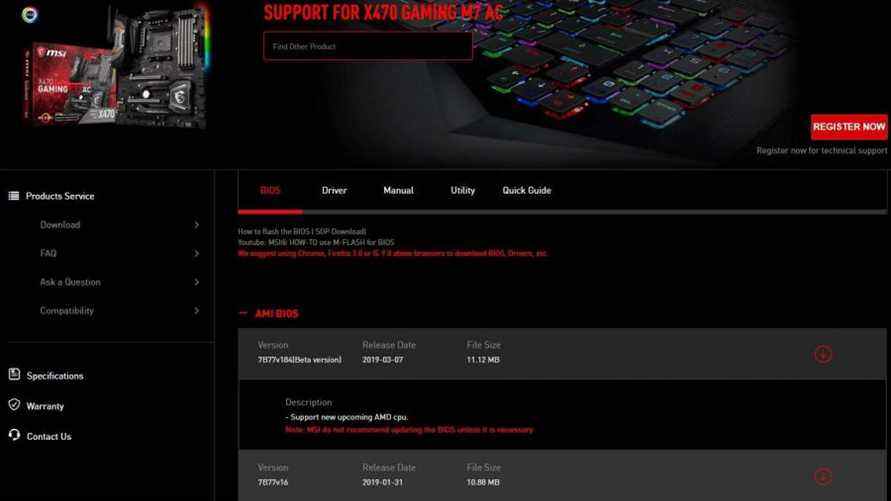
Téléchargez le dernier firmware du BIOS
Ensuite, téléchargez le micrologiciel BIOS approprié pour votre système à partir de la page produit du fabricant. Bien que ce processus varie selon le fabricant, il devrait être assez facile à localiser à partir du moteur de recherche de votre choix avec les informations ci-dessus sur la carte mère.
Avec le dernier BIOS téléchargé, extrayez le fichier comme requis et copiez-le dans le répertoire racine (pas dans un dossier séparé) de votre clé USB. Cela le rendra plus facile à trouver lorsque vous le chercherez plus tard, et n’oubliez pas de ne pas renommer le fichier du tout ou votre PC sera confus.
L’UEFI du fabricant de votre carte mère peut vous permettre de télécharger et d’installer un fichier de mise à jour du BIOS directement à partir du Web à partir de l’interface. C’est pratique si vous n’avez pas de clé USB à portée de main, mais nous préférons jouer en toute sécurité avec une clé USB fiable.
Les détails les plus fins du processus de mise à jour du BIOS varient d’un fabricant à l’autre, mais les bases sont les mêmes, celui qui a construit la plaque de circuit imprimé habitant votre PC – si vous n’avez aucune des marques de carte mère sur cette liste, le processus devrait être assez similaire de toute façon.

Mise à jour du bios ASUS
Les cartes mères Asus varient légèrement selon les marques. Plus précisément, les planches de marque ROG sont notamment de nature rouge et noire. Quoi qu’il en soit, le processus est plus ou moins le même. Pour une mise à jour du BIOS Asus :
- Téléchargez la mise à jour du BIOS de votre carte mère sur le site Web d’Asus.
- Après avoir redémarré votre PC, écrasez la touche DEL autant que possible. Pas nécessairement obligatoire, mais la tradition l’exige.
- Appuyez sur F7 pour ouvrir le « mode avancé ».
- Accédez à Outils.
- Ouvrez Asus EZ Flash 3.
- Sélectionnez votre clé USB contenant le fichier BIOS extrait dans la liste des périphériques de stockage.
- Sélectionnez le fichier BIOS et confirmez que vous souhaitez lire ce fichier.
Confirmez que vous souhaitez mettre à jour le BIOS.
Laissez le processus de mise à jour se terminer. N’ÉTEIGNEZ PAS VOTRE PC jusqu’à ce que vous soyez sûr à 100% que la mise à jour est terminée. La mise à jour de votre BIOS n’est plus aussi terrifiante qu’auparavant, mais couper l’alimentation à mi-chemin d’une mise à jour du BIOS est un moyen infaillible de créer un nouveau presse-papiers coûteux.
Enfin, réappliquez les paramètres que vous avez notés précédemment, en veillant à activer les paramètres XMP pour libérer tout le potentiel de votre mémoire.

Mise à jour du bios MSI
Même offre que ci-dessus, mais menus légèrement différents. Pour une mise à jour du BIOS MSI :
- Téléchargez votre mise à jour du BIOS sur le site Web de MSI.
- Au redémarrage de votre PC, démarrez dans le BIOS en écrasant sans cesse la touche DEL. Ou juste une fois au bon moment. De toute façon, vous êtes dedans.
- Accédez à M-Flash et acceptez de redémarrer automatiquement le système en mode Flash.
- Sélectionnez la clé USB avec le fichier BIOS que vous avez extrait précédemment.
- Sélectionnez le fichier BIOS.
- Acceptez l’invite.
- Réappliquez vos paramètres.

Mise à jour du bios Gigabyte
Pour une mise à jour du BIOS Gigabyte :
- Téléchargez la mise à jour du BIOS correspondante pour votre carte mère sur le site Web de Gigabyte.
- Au redémarrage de votre PC, écrasez la touche SUPPR pour Kingdom Come. Vous pouvez également accéder directement à Q-Flash, l’utilitaire de flash du BIOS de Gigabyte, directement en appuyant sur la touche FIN au démarrage avec la plupart des cartes Gigabyte.
- Accédez à Q-Flash – vous devrez peut-être appuyer sur la touche ALT pour afficher le raccourci Q-Flash dans le menu BIOS.
- Sélectionnez Mettre à jour le BIOS
- Sélectionnez le BIOS extrait de votre lecteur de stockage
- Appuyez sur Entrée et acceptez de mettre à jour votre BIOS
- Soyez patient et laissez votre PC faire son travail.
- Réappliquez les paramètres.

mise à jour du bios asrock
Encore une fois, le processus de mise à jour du BIOS pour une carte mère Asrock est assez similaire :
- Accédez au site Asrock et téléchargez le fichier de mise à jour du BIOS approprié.
- Redémarrez votre PC et appuyez sur F2 en continu pour entrer dans le BIOS. Vous pensiez que ce serait à nouveau la touche d’effacement, n’est-ce pas ?
- Allez dans le menu « Outil » et cliquez sur l’utilitaire « Instant Flash ».
- Cela devrait répertorier la clé USB sur laquelle vous avez téléchargé la mise à jour du BIOS. Sélectionnez-le et laissez-le faire son travail.
- Réappliquez tous les paramètres de votre BIOS qui ont pu être modifiés après la mise à jour.
C’est tout ce qu’il faut pour mettre à jour votre BIOS. Ce n’est pas un processus que vous devez nécessairement suivre pour apprendre à construire un PC de jeu, mais c’est une expérience relativement simple et indolore depuis l’arrivée de l’UEFI sur la scène. De plus, cela peut potentiellement atténuer certains de ces problèmes matériels gênants et non diagnostiques, étendre considérablement la compatibilité du processeur et même obtenir ces images supplémentaires.
En rapport: Pourquoi ne pas donner de l’amour à votre PC et gérer les câbles pendant que vous y êtes ?
Cependant, si vous avez envie de plus de votre PC, vous pouvez soit opter pour la meilleure carte graphique, soit nous vous apprendrons comment overclocker votre CPU et GPU. Ce n’est pas aussi effrayant que cela puisse paraître et peut faire toute la différence pour votre expérience de jeu.
« schema »: »page »: »content »: »headline »: »Comment effectuer une mise à jour du BIOS en 2021″, »type »: »hardware », »category »: »gaming-hardware », « user »: »loginstatus »:false, »game »: »publisher »: » », »genre »: » », »title »: »Matériel de jeu », »genres »:[]
